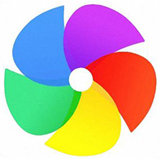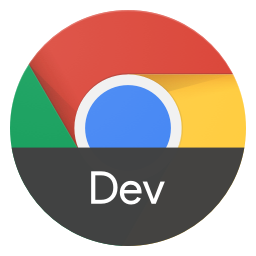uefi安装centos7教程
时间:2023-03-21 11:42:46
win7系统和win10系统是大家听到见到最多的电脑系统了,而centos7系统想必没有多少小伙伴听说过,那么uefi要怎么安装centos7呢?下面小编就给大家带来uefi安装centos7教程.
一.制作CentOS7安装盘
还是老套路,开局先制作安装盘,UltraISO软碟通,上图
(1) 打开UltraISO软件,选择“文件”-> “打开”选择linux系统镜像(iso文件)并“打开”。
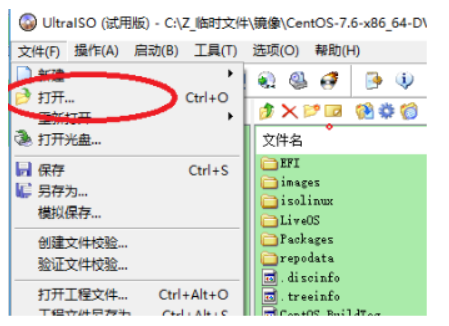
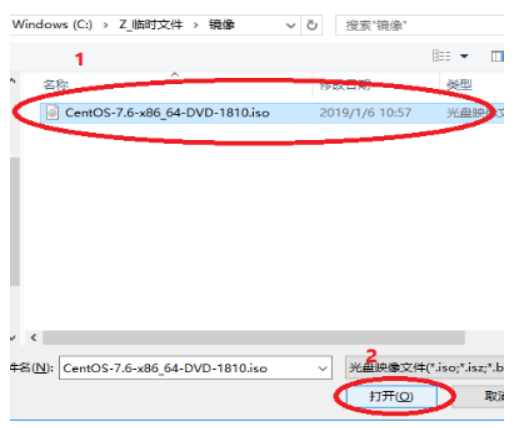
(2) 插入U盘,选择“启动”-> “写入硬盘镜像”,硬盘驱动器选择做为系统盘的U盘,其他选项不需要改动。
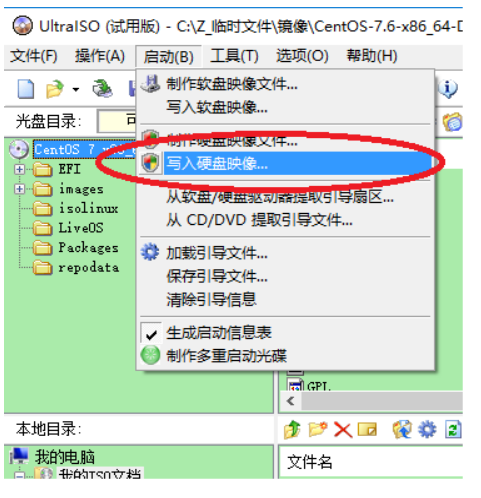
(3) 点击”写入”,等待刻录完成即可。
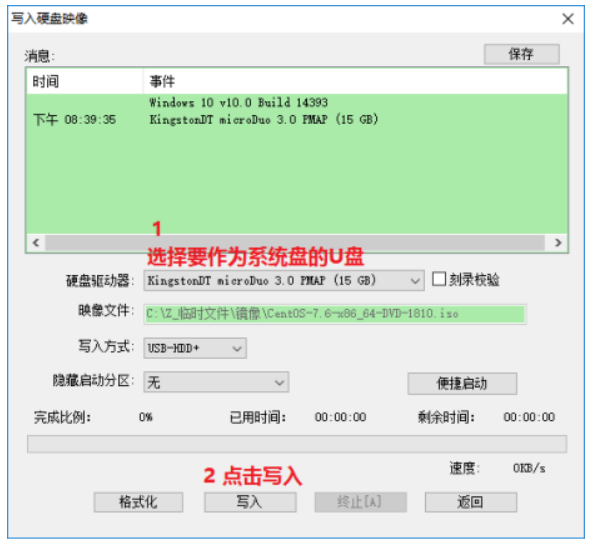
二.启动信息修改
1. 将系统U盘插入电脑,开机。
1) 如果空盘则可以就直接进入到系统选择界面,如果有其它系统,则必须进入到EFI启动菜单选择U盘启动。
2) 如果EFI启动菜单中找不到CentOS启动项,或者选择u盘启动无法正常启动时。可以使用指定文件启动,启动文件在:/EFI/BOOT/BOOTX64.EFI
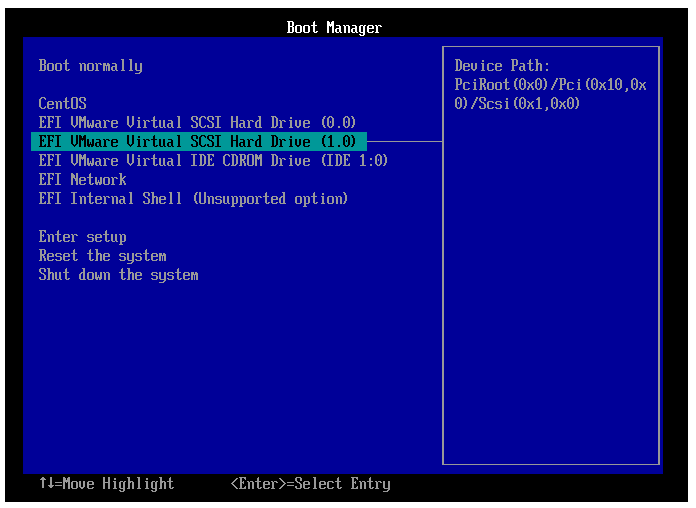
2. 修改启动信息:查看启动盘设备名。
1) 将光标移动到 Install CentOS 7 选项,按 e 键进入启动信息编辑模式。

2) 将原有启动信息 linuxefi /images/pxeboot/vmlinuz inst.stage2=...quiet,修改为 linuxefi /images/pxeboot/vmlinuz linux dd quiet。修改完成后按 ctrl+x 使用新的启动信息启动系统。
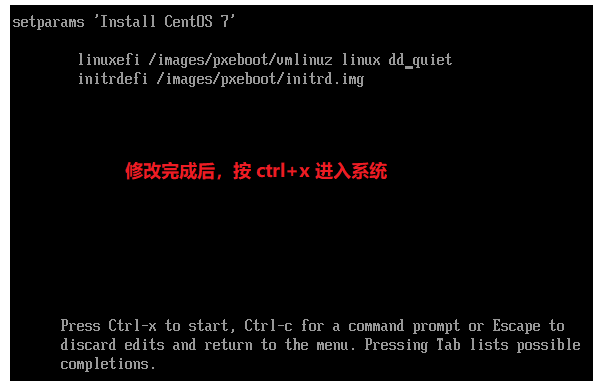
3) 进入系统后显示出安装盘的设备名:sdb4。对应的位置就是/dev/sdb4,记住这个设备名,下一步手动指定设备位置时会用到。记住设备名后,按 ctrl + alt + del 重启。
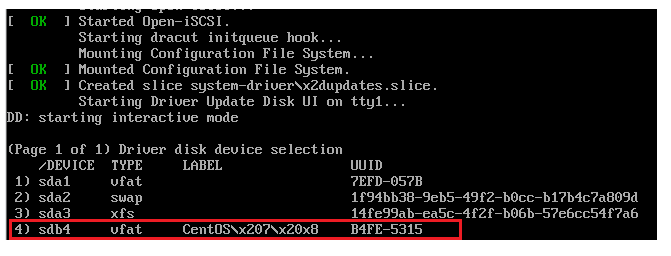
3. 修改启动信息:指定安装盘位置,指定分区表为gpt
1) 重启后依旧进入安装选择界面,与上一步相同,按e键修改启动信息
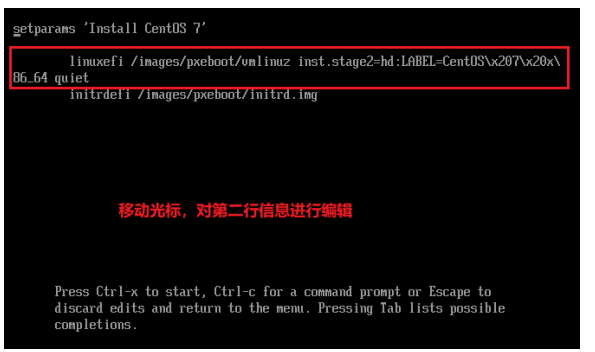
2) 修改启动信息
01.手动指定启动盘位置:将 hd: 到 quiet 之间的字符替换为/dev/sdb4
02.指定磁盘分区表类型为 gpt :在 quiet 之后添加 inst.gpt (重点是这个,指定分区表为gpt)
修改后如下,按ctrl+x启动系统(sdb4为启动盘设备,要按照1.1步骤中查到的写):
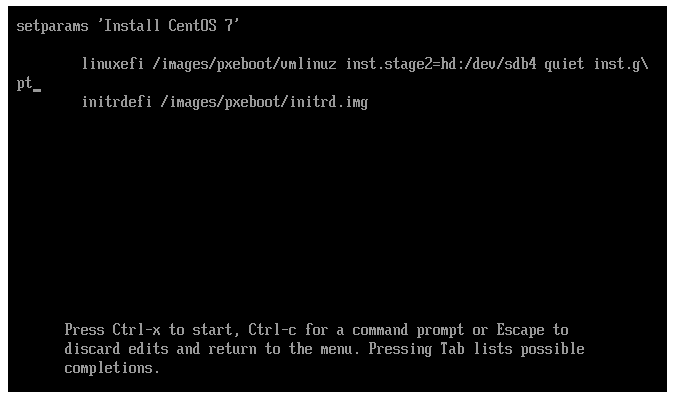
3) 如果成功自检无报错,正常跳转到安装界面则代表可以进行下一步安装系统。如果检测界面不能正常跳转,按 esc 后出现dracut:/# 命令行界面,则代表系统无法找到安装盘位置,需要检查手动指定位置是否正确。
3. 安装系统
选择语言
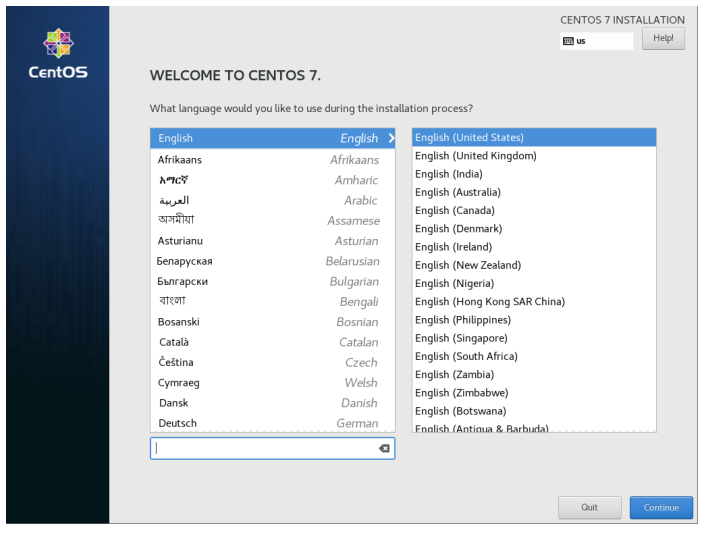
按Continue进行下一步
2. 硬盘分区
1) 选择硬盘选项进行硬盘分区
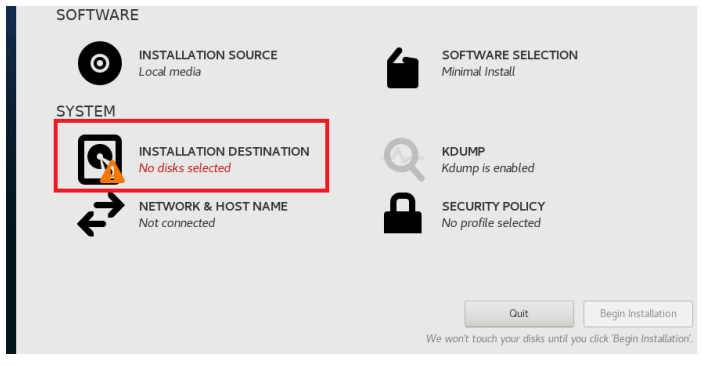
2) 选择磁盘,点击i will configure partitioning (我将配置分区),然后点击Done,进入分区配置界面。
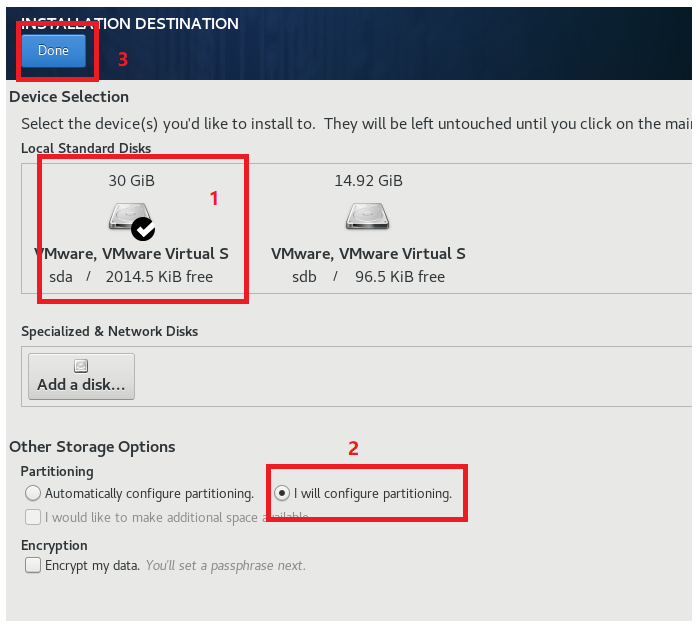
3) 1.选择分区为标准。2.添加分区。3.选择挂载点。4.分区大小。5.确认添加分区
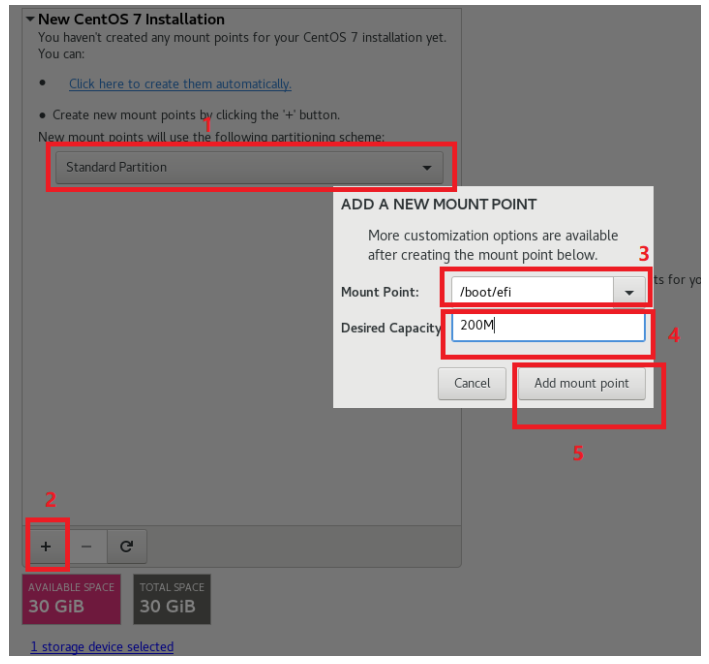
01. 区别于传统bios启动模式,UEFI启动模式必须分配一个文件系统为[EFI系统]的分区,并且挂载点为/boot/efi。
02. 创建分区时,分区大小位置输入超过剩余可用空间即可分配剩余的全部空间,例如999999G
4)创建好分区后按Done,进入格式化。
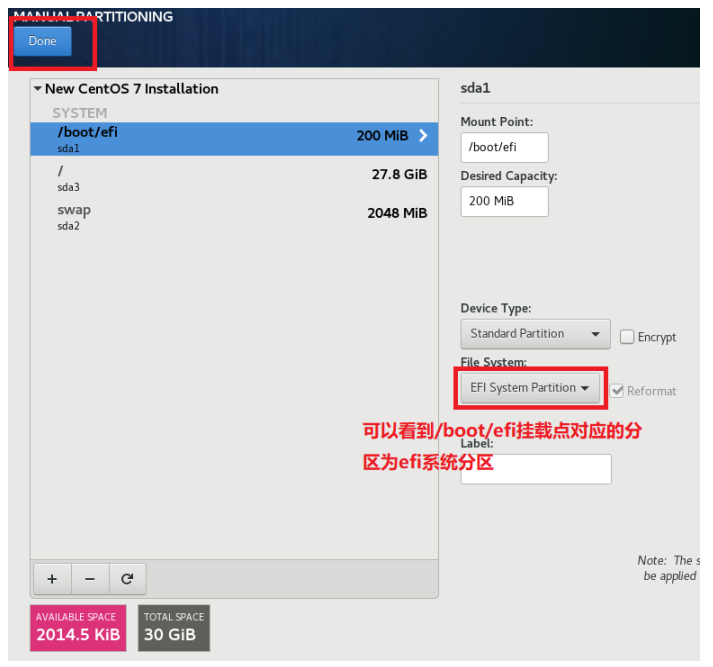
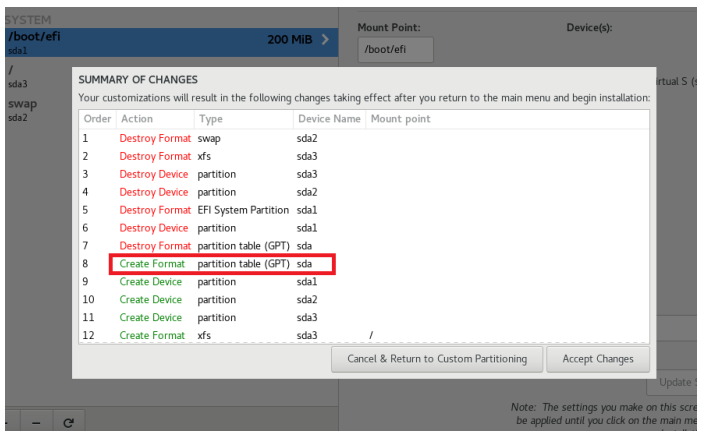
可以看到分区表变为GPT格式,点击accept changes进行格式化。
三.选择软件包
1) 点击蓝色选项选择软件包
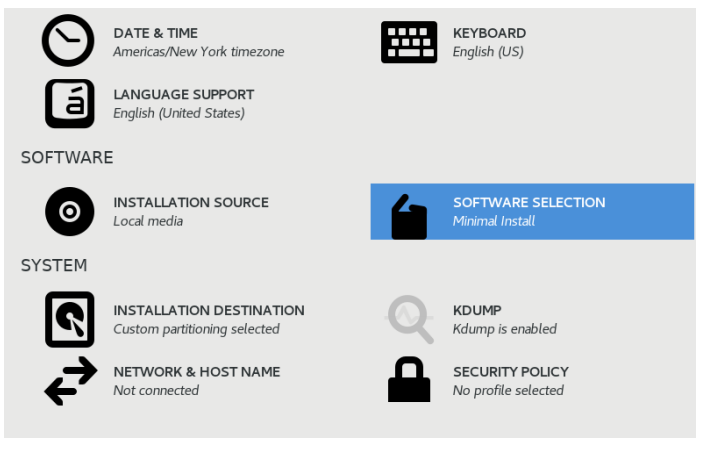
2) 选择左侧:Minimal Install(最小化安装),右侧:调试工具、兼容库、开发者工具、系统管理工具。选择好点击Done完成。
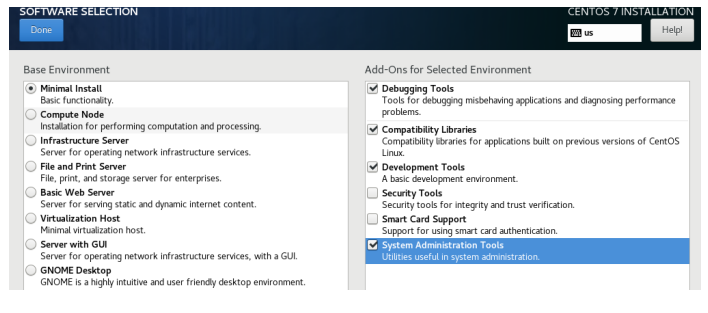
4. 选择时区为上海并点击Done完成
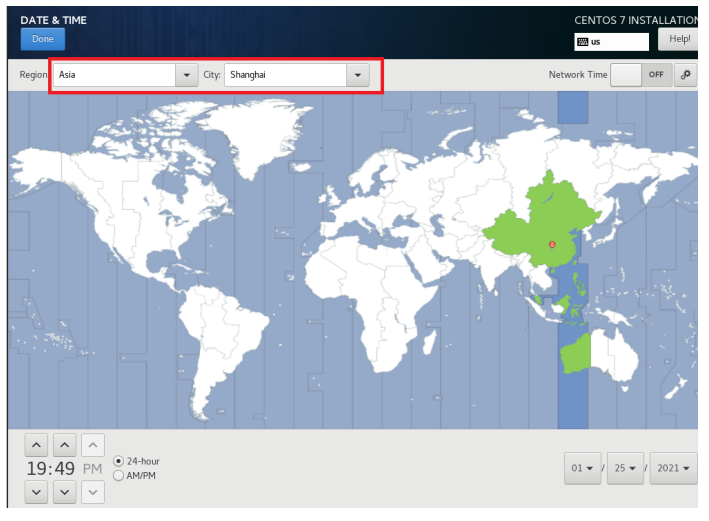
5. 安装系统并设置root密码
一切准备就绪点击Begin Installation 安装系统,然后点击ROOT PASSWORD 设置root密码,过于简单点击两次Done即可。
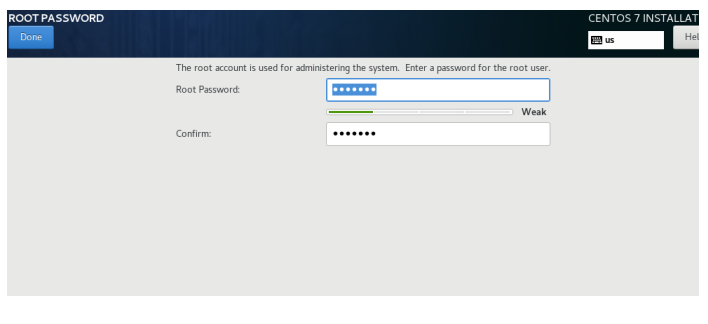
6. 等待安装完成点击reboot即可
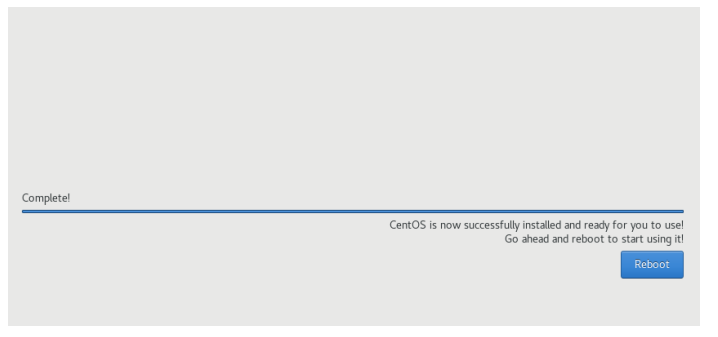
以上就是uefi安装centos7教程,希望能帮助到大家.
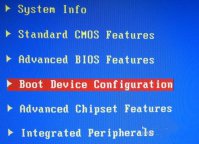
台式电脑也是有很多发朋友都在使用,不过不少使用台式电脑的朋友想要重装系统的时候却不知道按哪个键,那么台式电脑重装系统按哪个键呢?下面就和小编一起来看看应该怎么操作吧。

大家应该都对Win7的任务栏功能很熟悉了吧。很多人都说Win7任务栏的预览效果很人性化,但是仍然有一部人不适应这种功能,那么安装系统 小编就来教大家怎么取消win7任务栏预览吧! 以前小
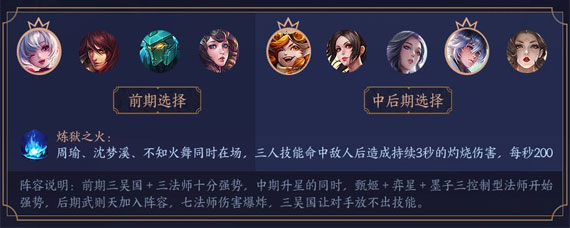
王者模拟战七法阵容是:甄姬、貂蝉、小乔、大乔、武则天、吕布、不知火舞、沈梦溪、周瑜。拿齐这些即可。

有很多用户在安装AutoCAD2015时,程序会突然提示“安装失败,某些产品无法安装”的情况,到底是怎么回事呢?有没有方法解决呢?下面就通过这篇文章给大家介绍一下。
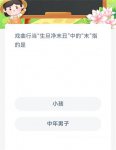
蚂蚁新村11月11日今日问题戏曲行当生旦净末丑中的末指的是?蚂蚁新村是支付宝里面推出的全新知识答题玩法,里面都是关于职业类的问题内容,详细的解析不仅能够丰富用户的知识层面,
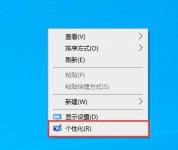
有些用户特别不喜欢windows10电脑的休眠模式,将关闭休眠模式但是不知道怎么关,我们可以右键点击windows10电脑桌面空白处,弹出菜单选择个性化,接着点击屏幕保护程序设置中的电源管理

能点云内部端App下载-能点云内部端app是一款由能点(江苏)信息技术有限公司发布的专门为赢胜航母级别高端保温材料官方推出的手机内部办公服务软件,支持线下生产技术管控,订单管理,商家信息齐全,产品项目信息,产品以及厂家报表,销售管理信息等等,非常齐全。,您

临潼红薯网app下载-临潼红薯网app是一款网络购物应用,是个专门销售红薯相关商品的移动平台。此外通过临潼红薯网app你还能了解行业资讯,获取最新的动态信息等,您可以免费下载安卓手机临潼红薯网。

自考本科题库app下载-自考本科题库app是一款掌上题库应用。自考本科题库软件主要为进行本科考试的你提供专业的题库练习服务,使你可以通过自考本科题库app实现自考随身学,提升学习效率,完成自考本科备考准备,您可以免费下载安卓手机自考本科题库。

烈焰武尊合击版的版本属性属于多人在线玩法,玩家可以招募兄弟朋友,一起闯荡玛法世界,攻沙爆装都能一起,当然官方还为玩家准备了合击玩法,合击秒天下,兄弟闯玛法,一切尽在合击版烈焰武尊。